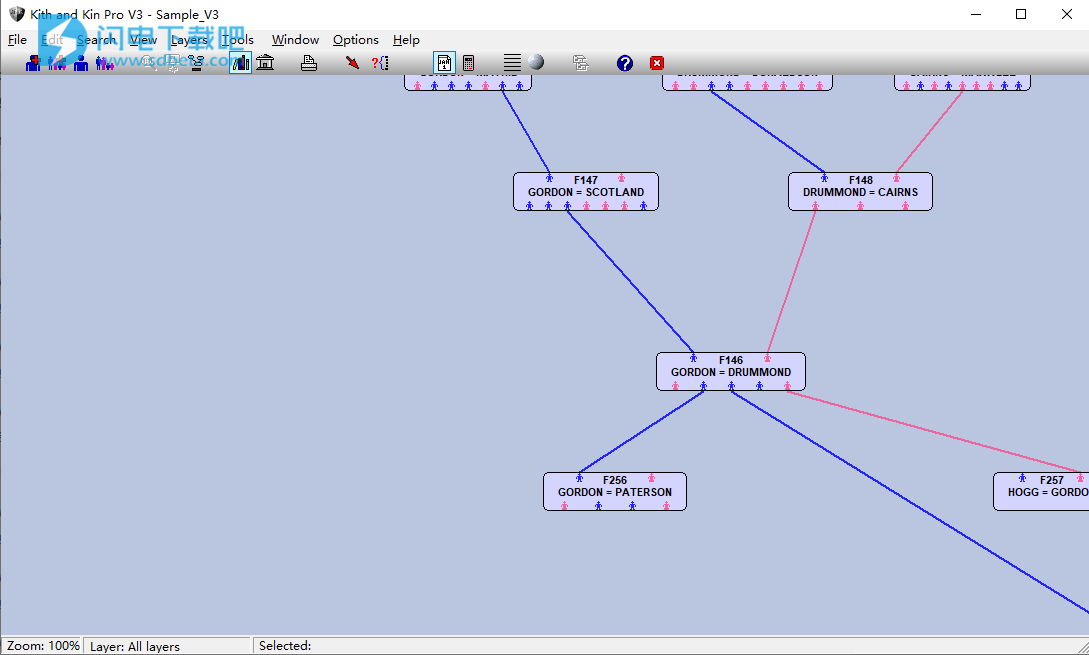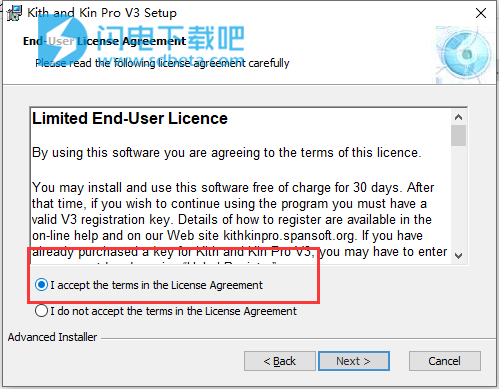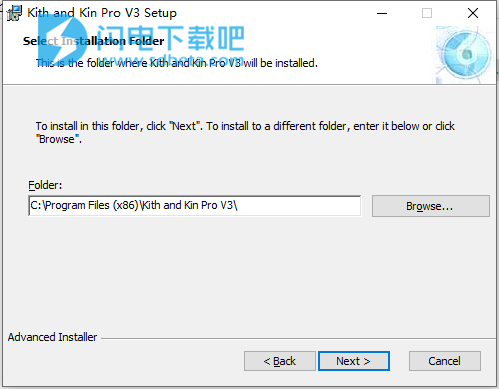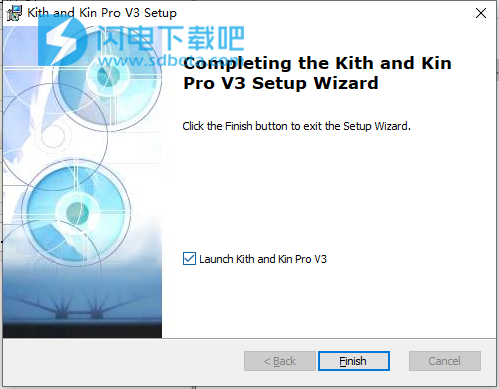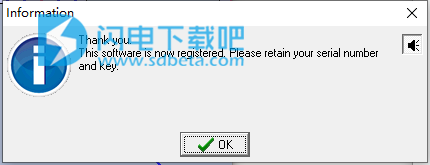Spansoft Kith and Kin Pro破解版是一个用于存储,搜索和记录家谱的软件包。它具有易于使用的图形界面和强大的数据管理工具,使其成为大树或小树的理想选择。每个族树都存储在一个容量超过2,000万条记录的关系数据库中,您可以拥有任意数量的数据库。Kith and Kin Pro使用强大的SQL(结构化查询语言)和其他搜索工具来查找族谱中的数据。搜索结果可用于形成自定义报告或文本文件,以便导出到其他程序(如电子表格)。您输入Kith and Kin Pro的信息被组织成家庭。该计划支持所有通常的家谱信息;出生日期,出生地,洗礼,死亡等,以及每个人的别名。您可以向人员或家庭记录添加额外字段,以根据您自己的要求自定义数据库。您还可以添加图片和OLE对象。每个人或每个家庭都可以保存多个笔记。可以为每个注释分配一个隐私级别,以便您稍后选择要在报告中打印或导出到网页的注释类型。对于严肃的家庭历史学家,Kith和Kin Pro可以存储有关您在研究中使用的文档的信息。录制源文档和存储库可让您在以后重新评估您的发现。Kith and Kin Pro可以显示一个时间轴,该时间轴显示与所选家庭相关的事件的时间顺序列表,其中散布着来自历史的重要事件。可以编辑历史事件并将其添加到Kith和Kin Pro的注册版本中,Kith and Kin Pro生成许多不同类型的报告,包括下拉线图和文本报告。所有报告也可以导出为Adobe PDF文件。您可以选择多个选项并选择要使用的字体。可以轻松修改程序以生成任何语言的报告。可以导入和导出GEDCOM文件以与其他程序交换数据。Kith and Kin Pro还将制作网页,以便您可以向全世界提供您的家谱。
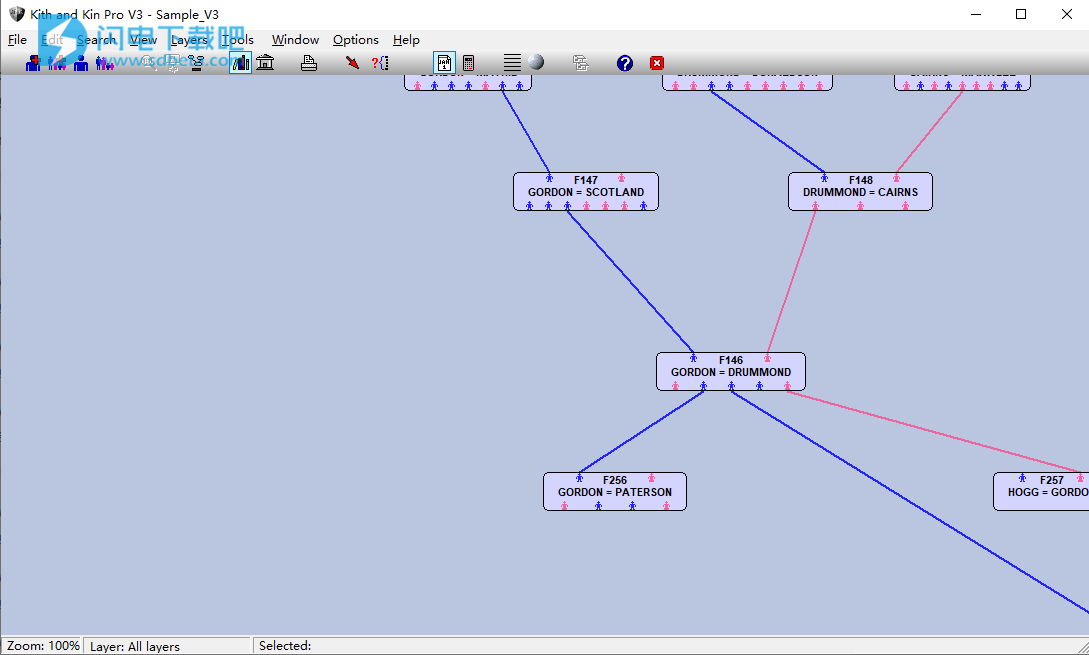
安装破解教程
1、在本站下载并解压,得到kithkinp.msi安装程序和serial.txt

2、 双击kithkinp.msi运行,勾选我接受许可证协议条款,点击next
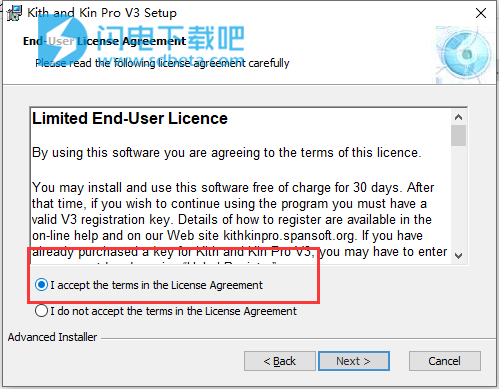
3、选择软件安装路径,点击next
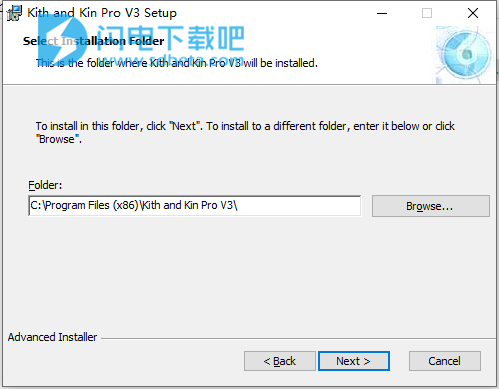
4、安装完成,点击finish
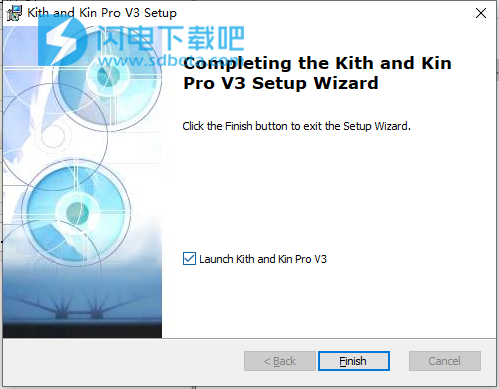
5、运行程序,点击help-register注册,将serial.txt中的注册信息复制到对应输入栏中,点击注册
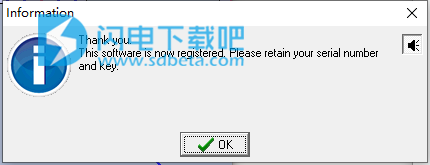
软件特色
1、屏幕上的独特族谱显示使您可以轻松导航数据。
2、源文件记录。人员或家庭数据表单中的每个字段都有一个按钮,可用于记录该字段的源参考。引用指向源文档中的页面,文档指向保存文档的存储库。
3、将报告导出为Adobe PDF文件,任何人都可以使用免费的Adobe Acrobat阅读器阅读。
4、网页制作。完全自动化;您所要做的就是将文件上传到您的网站。
5、简单搜索。在要搜索的字段中键入文本,然后单击“搜索”。
6、使用Metaphone和Soundex搜索类似的声音姓氏。
7、用于复杂搜索和生成自定义列表报告和文本文件的SQL查询(结构化查询语言)。
8、人和家庭中无限制的用户定义字段。您可以选择字段类型;字符串,日期等
9、几乎无限存储。任何树中任何一种记录类型的2,100万。
10、完整的GEDCOM V5.5实施。在LDS注册了祖先文件和TempleReady提交。
11、多张图片可以与人,家庭和来源相关联。图片可以包含在详细信息报告和网页中。
12、OLE对象可以与人或家庭相关联。这允许您存储多媒体项目,如视频或声音。
13、重复记录搜索/删除帮助。如果您经常导入或合并现有树的数据,Kith和Kin Pro将帮助您识别,合并和删除重复的记录。
14、每个人/每个家庭的多个笔记。每个音符允许30,000个字符,您可以拥有任意数量的音符。为每个笔记提供帮助您找到它的说明和隐私级别,以便您在打印或导出时进行控制。
15、数据表单编辑字段选择列表。右键单击,例如,人员或家庭数据表单中的“地点”字段,以及弹出的已使用地点列表。您只需选择要将其输入的字段,而无需输入。
使用帮助
一、使用树区域
本教程需要随程序提供的示例数据库-使用“File|Database|Open|Sample_V3”
主题:在树周围移动,放大和缩小,选择族,移动族,显示族摘要,选择图层,显示时间轴。
Kith和KinPro主屏幕包含一个标题,其中显示当前族树的名称,主菜单,按钮栏,状态栏和树区域。您可以将鼠标光标悬停在上方屏幕图像的某些部分上,以找出它们的用途。
1、树区
按钮栏下方是树区域,它将每个族显示为如下矩形:
(颜色可能因屏幕设置而异)
你可以看到这个家庭的代码是F149,由一个姓HUNTER的父亲和一个姓SHARP的母亲组成。底部还有8个孩子;3个男孩和5个女孩。
让我们在屏幕上找到这个家庭。如果您看不到此族矩形,可能是因为树区域已关闭。如果禁用“图层”菜单,则表示树区域已关闭。使用主菜单中的“视图|树区域”打开树区域。现在点击按钮栏上的“Gotofamily”按钮。如果按钮栏不可见,则单击主菜单中的“查看”,然后单击“按钮栏”项。点击“转到家庭”按钮后,您将看到家庭选择列表。我们知道我们要转到F149系列,因此在表单底部的“代码”框中键入“149”,然后单击“确定”按钮或按“返回”。现在,您将在树区域的中心看到F149族的族矩形。
系列之间的关系通过链接线显示在树区域上。您可以看到F149家族有一条连接父亲与F166的连接线,一条将母亲连接到F169,第三个连接到F118。父亲在F166家庭中作为孩子出现,并且两个相关联的人物图标代表同一个人。
您可以通过显示家庭摘要了解更多关于家庭F149的信息。将鼠标光标移动到F149族矩形上,然后单击鼠标右键。将出现一个窗口,其中包含F149系列中所有人的详细信息。如果右键单击另一个族矩形,则原始摘要将替换为新摘要。要关闭摘要窗口,请单击树区域中没有系列矩形的任何位置的鼠标按钮。
2、浏览树区域
注意:如果您在本练习中迷失在树区域,请使用“搜索”,然后使用主菜单中的“转到开始家庭”。
您可以通过按住鼠标右键并拖动来滚动树区域。确保鼠标光标不在家庭矩形上,或者您将获得家庭摘要。
您可以使用鼠标上的滚轮或按钮栏上的缩放按钮放大和缩小树区域显示。如果要将缩放快速重置为100%并同时将树区域居中放在鼠标光标上,请单击鼠标中键(这可能是鼠标滚轮)。
让我们回到F149家庭。像以前一样使用“Gotofamily”按钮。现在将鼠标光标放在F149的族矩形上,然后单击鼠标左键。家庭矩形突出显示(更改颜色),现在可能如下所示:
这表明该家庭已被选中。在放大或缩小之前执行此操作非常有用,因为它会使树区域保持在所选族的中心位置。
现在点击按钮栏上的“缩小”按钮。您现在可以看到更多的树,并且矩形已缩小。您可以继续单击“缩小”按钮或滚动鼠标滚轮或使用“-”键进一步缩小。
单击“普通视图”按钮返回正常比例
或者,您可以使用树区域控件来导航树区域。
3、选择家庭
在“导航树区域”中,我们选择了一个家庭,但您也可以同时选择几个家庭。Kith和KinPro使用了一系列突出显示的系列,用于多种功能,包括移动系列,复制树的一部分,导出数据和打印报告。
和以前一样,通过将鼠标光标移动到族矩形并单击鼠标左键来选择族F149。现在对F169系列执行相同操作,但这次按住SHIFT键时单击鼠标。现在选择了F149和F169。您可以通过这种方式继续为选择添加更多族。
当光标位于树区域中没有系列矩形的任何位置时,通过单击鼠标左键清除当前选择。所有家庭矩形颜色将恢复正常。
您可以通过拖动它们周围的选框来快速选择大块族。将鼠标光标放在F167系列上方,如下所示:
并按住鼠标左键。现在向下和向右拖动鼠标(仍按住左键),直到看到一个扩展的虚线矩形,覆盖F166到F171和F149的所有族矩形,如下所示:
现在释放鼠标按钮,将选择选取框内的所有族。您可以将此功能与SHIFT键组合,以将族添加到当前选择中。
您还可以使用主菜单中的“编辑”然后“全选”来选择树中的所有族,或者按CTRL+A键执行相同的操作。
还有一种方法可以选择家庭,即使用关系。清除当前选择并使用“编辑”,然后使用“选择系列”,然后使用主菜单中的“后代”。光标将变为将光标放在F171系列上并单击鼠标左键。现在突出显示F171族和所有来自F171的家族。您可以为一个家庭的祖先和两个家庭之间的直线做同样的事情。
您可以通过双击其族矩形直接打开族的数据表单。我们将在下一个教程中查看数据表单和编辑数据。
4、搬家
当然,要将树布局格式化为您想要的方式,您需要在树区域周围移动族矩形。
清除当前选择并移动树区域,以便您可以看到F149系列。单击F149系列,但继续按住鼠标左键。现在移动鼠标,您将拖动家庭矩形的虚线轮廓。移动轮廓使其位于F149的右侧并释放鼠标按钮。F149将移动到新位置,其链接线将相应调整。
再做同样的事。向右拖动F149,直到轮廓向上靠着树区域的右边缘。树区域将开始自动滚动。在树区域滚动时按住CTRL键,它将开始更快地滚动。松开鼠标按钮以放下F149。
到目前为止,你可能会在家谱的右边。在仍然选择F149的情况下,使用树区域控制缩小,直到您可以看到其余的族矩形。即使缩小也可以使用所有树区域功能,因此将F149拖回其原始位置并单击“普通视图”按钮。请注意树区域在视图中始终具有F149,因为它已被选中。
5、使用图层
Kith和KinPro使用图层来简化大型数据库的管理。您可以将族拆分到不同的图层上,然后选择要使用的图层。
该数据库有一个名为“Sharp”的附加层。单击主窗口底部的“图层:所有图层”(或使用主菜单中的“图层|选择图层”),然后单击“夏普”,然后单击“确定”。树区域现在调暗所有不在“夏普”图层上的家庭矩形,这些矩形不能被选中。您现在只能在“夏普”图层上与家人一起工作。未分配给图层的族显示在“Backgound”图层上。要返回使用所有系列,请选择“所有图层”图层。
6、使用时间表
时间轴窗口显示来自两个来源的按时间顺序排序的日期。它显示了所有当前所选家庭的所有日期以及与这些家庭相关的所有人的日期,即。父母和孩子。该窗口还可以显示从同一时间段的当前时间线获取的历史事件。
按CTRL+A键选择所有系列,然后单击按钮栏上的“时间轴”按钮。时间轴窗口将打开,显示系列树中的所有日期以及时间线文件中的日期。
移动时间轴窗口,以便您可以看到下面的树区域的一部分,并单击树区域中没有族矩形的任何位置以清除当前选择。时间轴窗口中的所有事件都将消失,因为没有选定的族来显示事件。单击树区域中的任何系列矩形,该系列中的事件仅显示在时间轴窗口中(加上相应的历史事件)。
您可以使用时间轴窗口中的事件通过双击事件直接打开个人或家庭的数据表单。我们将在下一个教程中查看数据表单和编辑数据。再次单击“时间轴”按钮以关闭时间轴窗口。
二、使用人员和家庭数据表单
本教程需要随程序提供的示例数据库-使用File|数据库|打开|Sample_V3
主题:在人员和家庭数据表格上使用控件。
1、家庭数据
在树区域中找到F149的族矩形,然后双击它。这将打开此系列的系列数据表单,它将如下所示:
您可以将鼠标光标悬停在上面数据表单图像的某些部分上,以找出它们的用途。
数据字段:
这个家庭没有“婚姻所在地”。我们输入吧。单击“结婚地点”字段(“结婚日期”字段右侧的一个)并输入“Clackmannan”。一旦开始输入数据表单的颜色变化。这表示此系列的数据已更改,但尚未保存到数据库中。完成输入后,单击“更新”按钮以使更改成为永久更改。表格颜色将恢复正常。
如果现在将鼠标光标放在“离婚位置”字段上并单击鼠标右键,将出现一个只有一个条目“Clackmannan”的小列表。这是一个“字段选择列表”,允许您重新使用在当前Kith和KinPro会话期间创建的字段条目,而无需再次键入它们。点击选择列表中的“Clackmannan”条目,“Clackmannan”将被放置在“离婚地点”字段中。数据表单再次更改为“编辑指示器”颜色,以显示数据已更改但未保存。我们真的不想对“离婚地点”字段进行更改,因此请单击“撤消”按钮忽略该条目。
笔记:
Kith和KinPro允许您为每个人或每个家庭输入多个注释。每个音符最多可包含30,000个字符,您可以根据需要添加多个音符。如果单击“下一个音符”按钮,您将看到此系列有两个音符,一个称为“公共音符”,另一个称为“研究音符”。通过单击“上一个音符”和“下一个音符”按钮,您可以在可用音符中前后移动。
音符描述可以是您喜欢的任何内容,它们只是存在,以便您知道每个音符的用途。如果您每个家庭/个人只使用一个笔记,则可以将“描述”字段留空。
当您在“公共笔记”和“研究笔记”之间滚动时,您会注意到第一个“隐私级别”为“0”而另一个“1”。“隐私级别”字段允许您控制是否在报表,网页和GEDCOM文件中发布某些类型的注释。显然,“研究笔记”仅供您自己使用,例如,您通常不希望将它们包含在您的网页上。因此,在导出网页时,您将选择“级别注释”值为“0”以包含“隐私级别”为“0”的任何注释,但不包括任何“隐私级别”大于此的注释。
可以在数据表单的注释文本框中输入注释文本,但对于大注释,可以更轻松地使用Notes编辑器中的注释。单击“编辑备注”按钮,打开此系列中两个备注之一的备注表单。Notes编辑器的工作方式与任何Windows文本编辑器相同。Notes编辑器具有其他功能,可用于导入,导出,打印,搜索和替换文本。单击“关闭”按钮返回到系列数据表单。
父亲/母亲/儿童:
虽然您可以看到此系列中人员的姓名,但他们的数据不会存储在家庭记录中。Kith和KinPro存储了每个人的人员数据记录的链接。如果您想查看父亲,母亲或孩子的数据,您必须打开适当人员的人员数据表。
让我们来看看母亲[P424]HelenSHARP的细节。将鼠标光标放在“母亲”框上,然后单击鼠标右键。这会弹出一个菜单,其中包含与母亲相关的选项。单击“编辑”项以打开母亲的人员数据表单。您也可以双击“母亲”框。单击“关闭”按钮关闭[P424]人员数据表单并返回[F149]系列数据表。
您也可以这样做以显示父亲的详细信息。要显示任何孩子,您必须首先单击要查看的孩子,然后右键单击以弹出菜单或只需双击孩子的姓名。
图片:
如果您有扫描仪或者照片已经扫描成文件,您可以使用家庭或个人数据记录存储照片和其他图像。
单击“图片”按钮打开图片表单。此表单控制在数据库中添加和维护图片。每个人或每个家庭都可以拥有任意数量的图像。您可以从剪贴板粘贴图片,直接从扫描仪扫描图片或从图像文件中导入图片。
F149系列在数据库中存储了一张旧照片。它被描述为“所有女性民谣”。您可以在图片表单上看到图像的“缩略图”。缩略图是Kith和KinPro在将图片添加到数据库时创建的全尺寸图像的小版本。全尺寸图像存储为与数据库分开的图像文件。双击缩略图以查看完整大小的图像。打开完整尺寸的图像后,您可以右键单击它以访问与全尺寸图像相关的其他选项。
单击全尺寸图像将其关闭并返回图片表单。单击“关闭”按钮关闭图片表单。
请注意,系列数据表单上的“图片”按钮是彩色的。这表明该家庭存在图片。没有图片的家庭数据表格有这样的“图片”按钮。对象按钮,源按钮和别名按钮也仅在项目存在时着色。
按CTRL+L关闭所有打开的数据表单。
2、人员数据
单击按钮栏上的“编辑人员”按钮,然后在表单底部的“代码”框中键入“416”。这将打开[P416]RobertGORDON的人员数据表格,它将如下所示:
您可以将鼠标光标悬停在上面数据表单图像的某些部分上,以找出它们的用途。
请参阅上面“家庭数据”中的“数据字段”,“注释”,“父亲/母亲/孩子”和“图片”。它们以相同的方式在数据字段的人员数据表格,笔记,“家庭的孩子”/“婚姻”和图片中工作。
资料来源:
Kith和KinPro允许您记录您发现的信息来源以及您是否认为该信息可靠。
单击人员数据表单上的“死亡来源”按钮。此按钮是彩色的,因此我们知道此字段至少有一个源参考。源参考表格将打开,您可以看到有一个单一的源参考与P416的死亡有关。
来源详情分为三部分;(1)源参考,(2)源文档和(3)文档存储库。源引用(1)保存页面编号和数据质量,并且是对源文档(2)的引用。源文档(2)包含物理源文档的详细信息;标题,作者,媒体等,也指存储库(3)。文档存储库(3)保存文档保存位置的详细信息;姓名,地址等
苏格兰总登记处的法定死亡记录证实了P416的死亡日期。
这个源已经记录在数据库中,首先添加一个源引用,它只是指向书中页面的指针和“数据质量”(在本例中为“主要证据”)。其次,添加源文档以记录书本身,标题,作者等的细节。第三,添加文档存储库以记录源文档的位置。
您可以使源引用指向数据库中已有的任何文档记录,而无需在每次添加新源引用时添加源文档详细信息。文档和存储库也是如此。这意味着您将拥有许多源文档和许多源引用所指向的单个文档记录所指向的各个存储库记录。
单击“关闭”按钮以关闭源引用表单。
按CTRL+L关闭所有打开的数据表单。